如今我们每个人都积累了海量的照片和视频,做自媒体的 UP 主们积累的照片和视频数量可能更多。面对这么多的照片和视频,我们该如何管理呢?
之前我一直用谷歌相册,因为它有很多优势,比如无限空间,支持智能整理 (按时间线、地理位置、还支持人脸自动合并)。但去年 Google 开始对空间进行了限制,不再提供无限空间了。
今天我要向你推荐一个强大的开源项目 - PhotoPrism。它旨在提供一个全面的解决方案,让你轻松管理和浏览生活中的每一张照片。

PhotoPrism 简介
PhotoPrism 是一个开源的 AI 驱动照片管理工具,使用 Go 语言开发,提供了强大的照片组织和浏览功能。它诞生于2018年,由前 Google 工程师 Michael Mayer 发起,旨在创建一个既能提供强大功能,又能保护用户隐私的照片管理解决方案。
PhotoPrism 的设计始终围绕着以下核心理念:
- 隐私优先:用户完全掌控自己的数据
- 去中心化:可以在本地或私有服务器上运行,不依赖云服务
- AI 驱动:利用人工智能技术实现智能分类和搜索
- 用户友好:直观易用的界面,适合各类用户
- 开源透明:代码完全开源,社区驱动发展
从2018年开源至今,PhotoPrism 在 GitHub 上已经获得了近 34000 颗星,拥有 200 多位贡献者。项目保持活跃开发,定期发布新版本,其稳定性和功能性已得到众多用户的认可。

PhotoPrism 的功能特色
1. 智能照片组织与搜索
PhotoPrism 最强大的功能之一就是其 AI 驱动的照片组织和搜索能力。它可以:
- 自动识别照片中的人物、物体、场景等内容;
- 基于 AI 的照片分类,可按主题、颜色、质量等维度浏览;
- 提供强大的搜索功能,支持多维度组合筛选。
2. 全面的文件格式支持
不同于许多照片管理工具,PhotoPrism 对各种文件格式的支持非常全面:
- 支持常见图片格式如 JPG、PNG 等;
- 原生支持 RAW 格式,无需额外转换;
- 支持 Live Photos 和视频文件。
这意味着无论你是普通用户还是专业摄影师,PhotoPrism 都能满足你的需求。
3. 面部识别
PhotoPrism 内置了强大的面部识别功能:
- 自动识别照片中的人脸;
- 可手动标记人名,方便按人物浏览照片;
- 支持按人物关系组织照片。

4. 地理信息展示
对于喜欢旅行的朋友来说,PhotoPrism 的地理信息功能简直是神器:
- 自动提取照片 EXIF 中的 GPS 信息;
- 提供多种高清世界地图,可视化展示照片拍摄地点;
- 支持按地点、国家等维度浏览照片。

5. WebDAV 同步
PhotoPrism 还提供了便捷的同步功能:
- 内置 WebDAV 服务器,支持与其他设备双向同步;
- 可与 Windows 资源管理器、Mac Finder 等直接连接;
- 方便在多设备间访问和管理照片。
6. 元数据管理
- 自动提取照片 EXIF、XMP 等元数据;
- 支持编辑和管理照片元数据,如标题、描述、标签等;
- 多种元数据可作为搜索条件,提高照片查找效率;
- 支持批量编辑元数据,方便大量照片的整理。
7. 移动端支持
尽管 PhotoPrism 主要设计用于自托管服务器,但它对移动设备的支持也很好:
- 提供 Progressive Web App (PWA),可安装到移动设备主屏幕;
- 响应式设计,完美适配各种屏幕尺寸;
- 支持 PhotoSync 等第三方 App 进行移动端照片同步;
- 移动友好的触摸操作,如滑动浏览、缩放等。
你可以在任何设备上轻松访问和管理你的照片库,无论是在家中的大屏幕上,还是在旅途中使用手机都可以访问。
PhotoPrism vs. 其他照片管理工具
为了更直观地展示 PhotoPrism 的优势,我们可以将其与市面上的其他主流照片管理工具进行对比:
| 特性 | PhotoPrism | Google Photos | Apple Photos | Synology Photos |
|---|---|---|---|---|
| 价格 | 免费开源 | 付费 | 免费(限 iOS) | 需购买 NAS |
| 自托管 | ✅ | ❌ | ❌ | ✅ |
| AI分类 | ✅ | ✅ | ✅ | 部分支持 |
| RAW支持 | ✅ | 部分支持 | ✅ | ✅ |
| 面部识别 | ✅ | ✅ | ✅ | ✅ |
| 地图集成 | ✅ | ✅ | ✅ | ✅ |
| 开源可定制 | ✅ | ❌ | ❌ | ❌ |
| 隐私保护 | 高 | 低 | 中 | 高 |
虽然 Google Photos 在 AI 能力上略胜一筹,Apple Photos 在 iOS 生态系统集成度更高,但 PhotoPrism 在隐私保护、自托管和开源友好度上独树一帜。特别是对于注重数据隐私和掌控权的用户来说,PhotoPrism 提供了一个完美的平衡点。
PhotoPrism 的安装使用
PhotoPrism 的安装比较简单,可以直接通过 Docker 进行部署。就是环境变量和配置选项有点多,感兴趣的同学可以自己慢慢研究。
对于没有技术背景的同学而言,你也不用担心安装问题,Sealos 应用商店提供了一键部署的应用模板,点一下鼠标即可完成部署,非常丝滑。
如果你想快速部署一个 PhotoPrism,又不想陷入繁琐的安装和配置过程,可以试试 Sealos。
直接打开 PhotoPrism 应用模板,设置默认的用户名和密码:
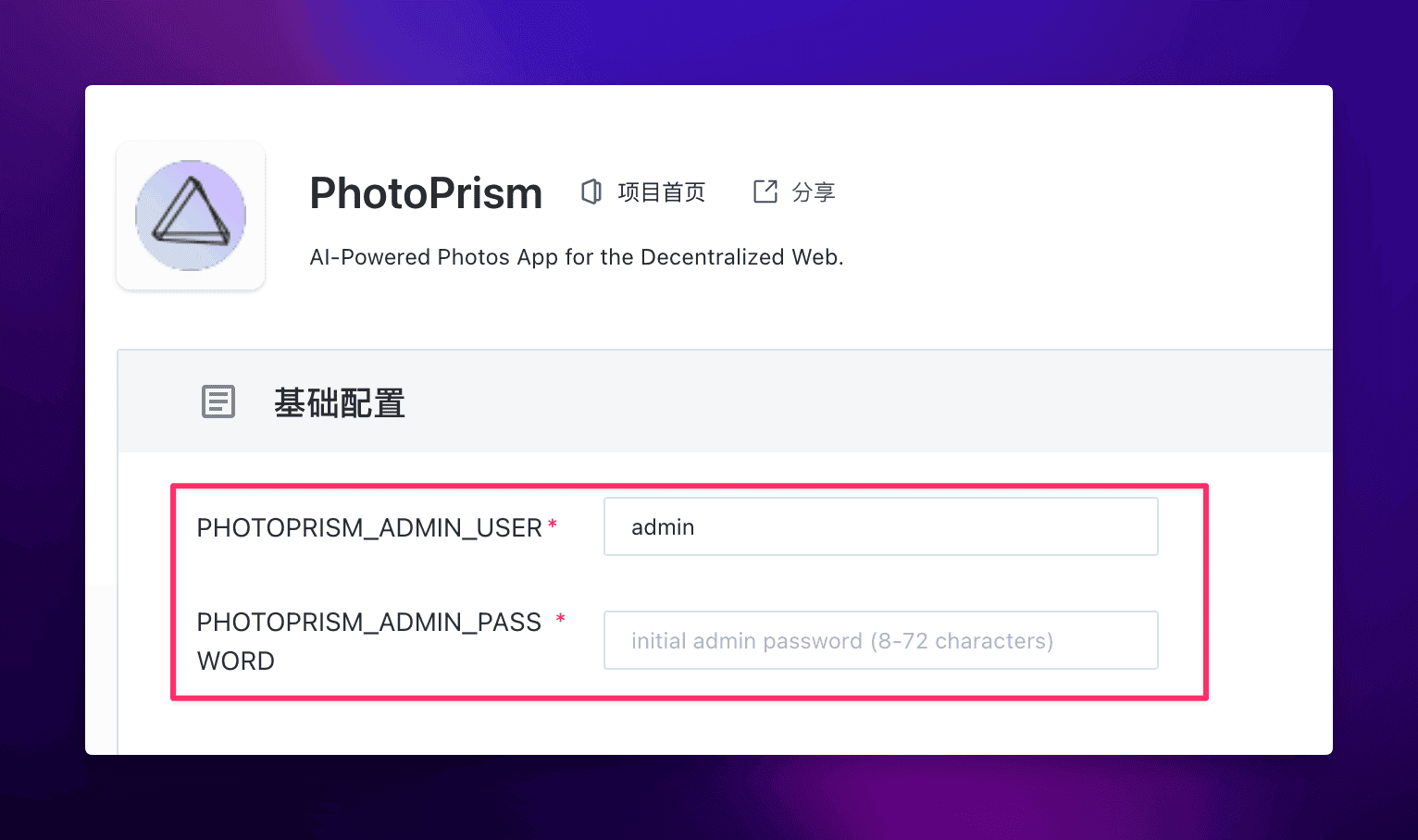
然后点击右上角的 "去 Sealos 部署"。
如果您是第一次使用 Sealos,则需要注册登录 Sealos 公有云账号,登录之后会立即跳转到模板的部署页面。
直接点击右上角的 "部署应用" 开始部署。部署完成后,直接点击应用的 "详情" 进入该应用的详情页面。

等待应用状态变成 running 之后,直接点击外网地址便可打开 PhotoPrism 的可视化界面。
除此之外,还有另外一种打开方式,先刷新 Sealos 桌面 (也就是在 cloud.sealos.run 界面刷新浏览器),然后你就会发现 Sealos 桌面多了个图标:

直接点击这个图标就可以打开 PhotoPrism 的可视化界面了。

是不是有点似曾相识?没错,很像 Windows 的快捷方式!
单机操作系统可以这么玩,Sealos 云操作系统当然也可以这么玩。
PhotoPrism 的基本使用
安装完成后,你就可以开始使用 PhotoPrism 的各项功能了。
登录进去之后,你会发现什么都没有,那是因为我们还没有导入照片。
首先我们需要进入 Settings --> GENERAL,然后将语言设置为简体中文。

添加一个相册:

修改相册的名称,就叫 "神仙姐姐" 吧!

进入相册,开始上传照片:

把我的《考研资料》文件夹里的照片全部上传!上传过程中会对照片进行索引,提取照片的元数据及生成缩略图等。

上传完成!

导入照片的过程中会按照日期重新整理照片,并对照片重命名,最终都存放在 /photoprism/originals 文件夹下。我们可以在应用详情页面点击右下角的 "文件管理" 按钮来打开 PhotoPrism 的文件系统。

可以看到神仙姐姐的照片都被放在 2024/07 目录下,因为这是 2024 年 7 月的照片,每个照片都以时间 + 随机码来命名。
